Якщо ви користуєтесь iPhone і маєте багато встановлених програм, наведені нижче рекомендації стануть для вас надзвичайно корисними.
Власники iPhone з великим обсягом пам’яті часто схильні завантажувати значну кількість програм, і при цьому вони можуть навіть не помічати, що більшість з них залишається невикористаною.
Надмірна кількість програм на головному екрані, незалежно від того, чи ви їх використовуєте, чи ні, може призвести до відчуття хаосу. 😵
Ситуація стає невпорядкованою, коли вам доводиться гортати безліч сторінок у пошуках потрібної програми, яку складно віднайти серед інших іконок.
Якщо ви потрапили в таку ситуацію, саме час розвивати свої “організаційні” навички. Наприклад, створення папок для програм за категоріями допоможе уникнути хаосу та звільнить місце на головному екрані, зробивши його більш охайним. Крім того, доступ до програм через папки стає швидким та зручним.
Давайте розглянемо, як саме можна створювати папки на iPhone та підтримувати порядок на головному екрані.
Створення папки на головному екрані
Процес створення папки на головному екрані досить простий. Все, що потрібно зробити, це перетягнути іконку однієї програми на іконку іншої.
Після цього автоматично створиться нова папка з цими двома програмами всередині.
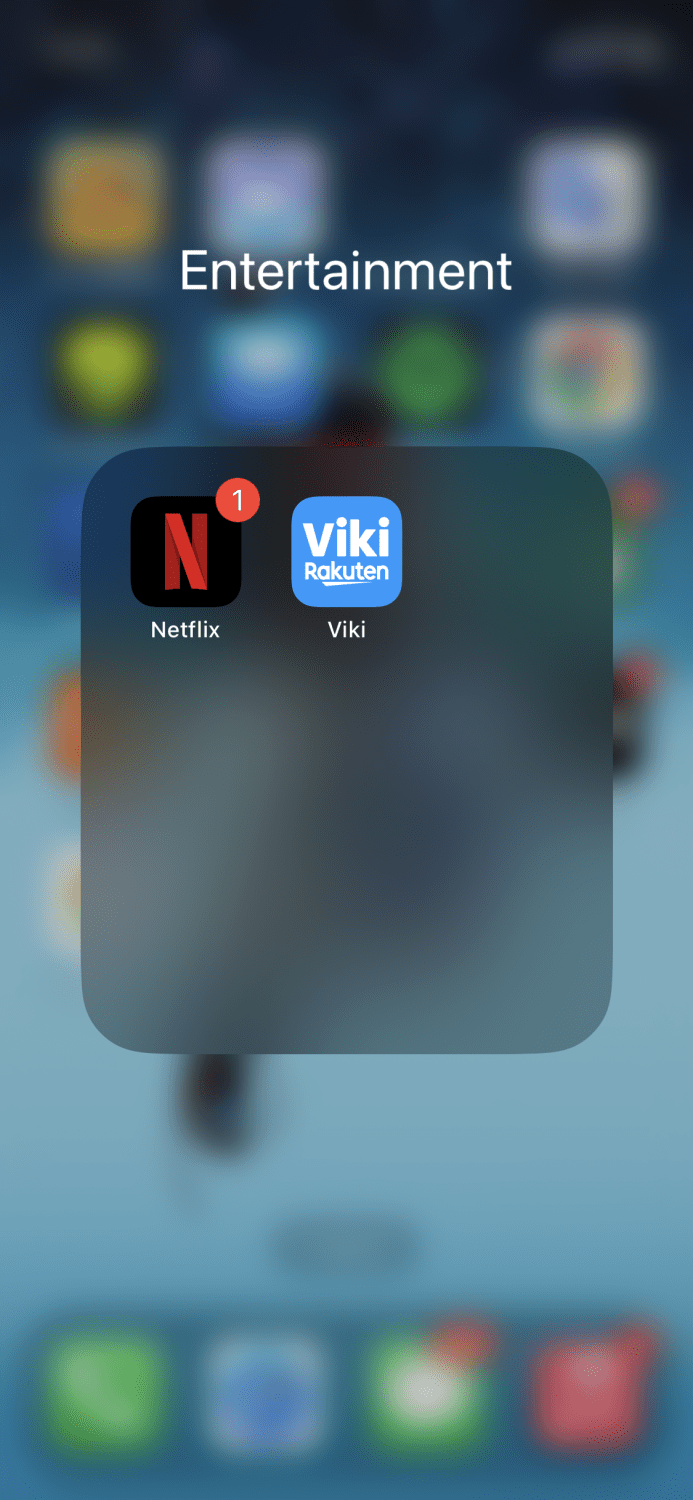
Ви можете додавати нові програми до цієї папки, перетягуючи їх туди, а також видаляти, перетягуючи іконки назад на головний екран. Все дуже просто.
Перейменування папки
Щоб змінити назву папки, спочатку відкрийте її, натиснувши на іконку. Вгорі з’явиться її поточна назва.
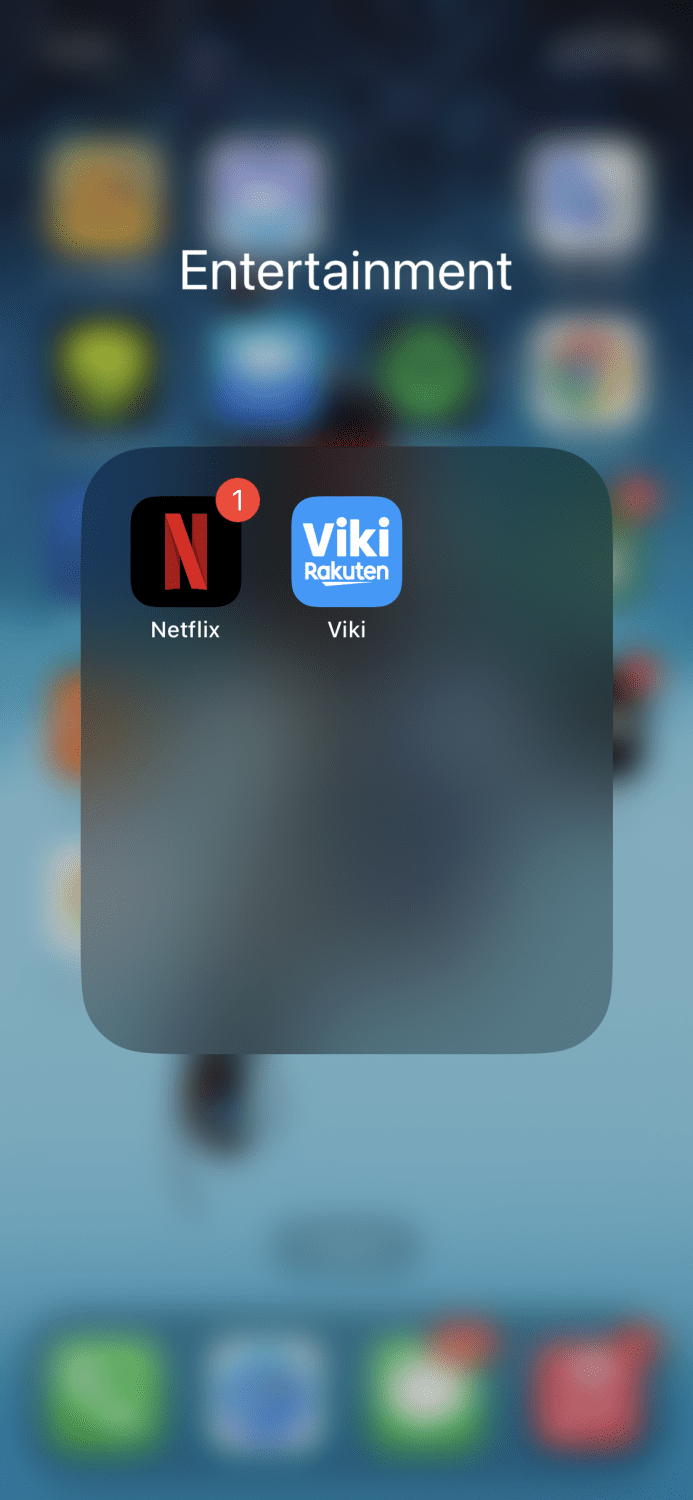
Натисніть і утримуйте назву, доки вона не почне “тремтіти”, після чого з’явиться можливість її редагувати.
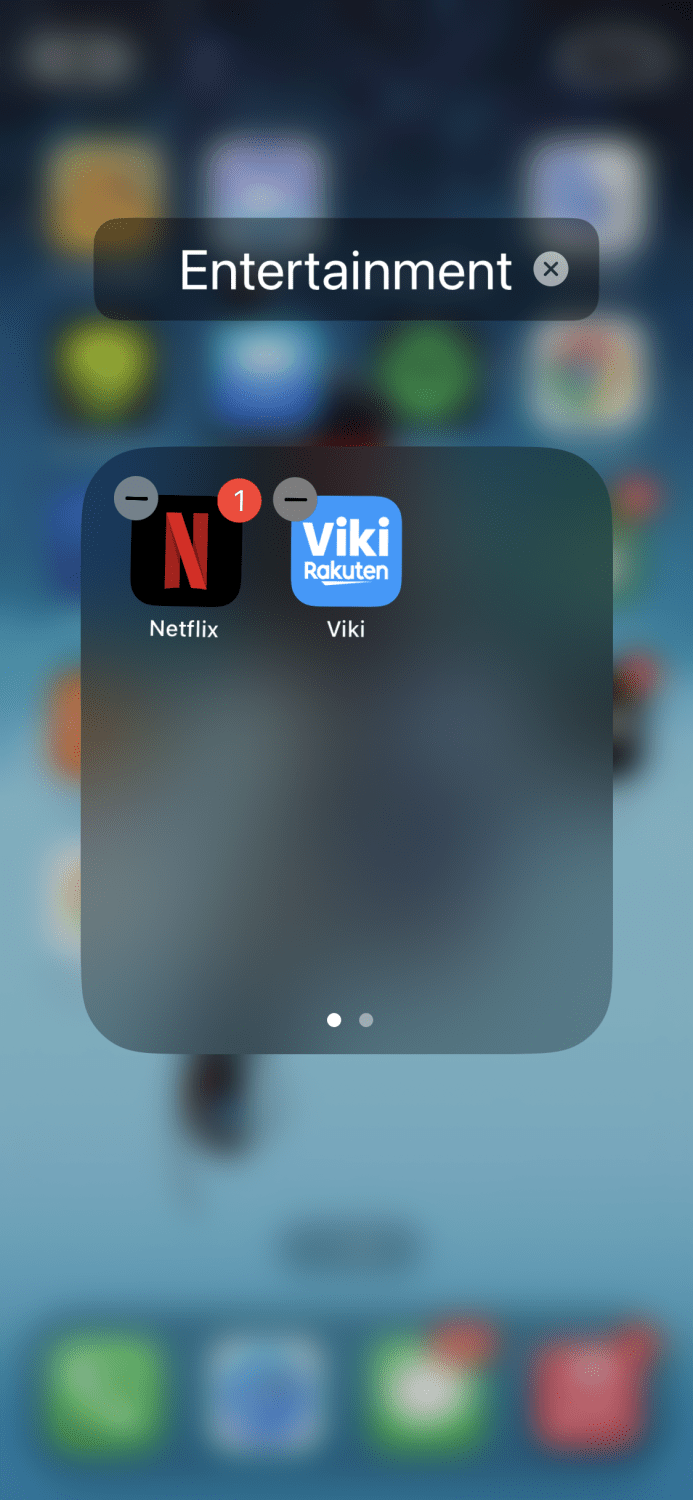
Введіть нову назву та підтвердіть зміни.
Видалення папки
Якщо ви вважаєте, що у вас забагато папок, і хочете їх видалити, натисніть і утримуйте іконку папки, доки не з’явиться меню з опціями:
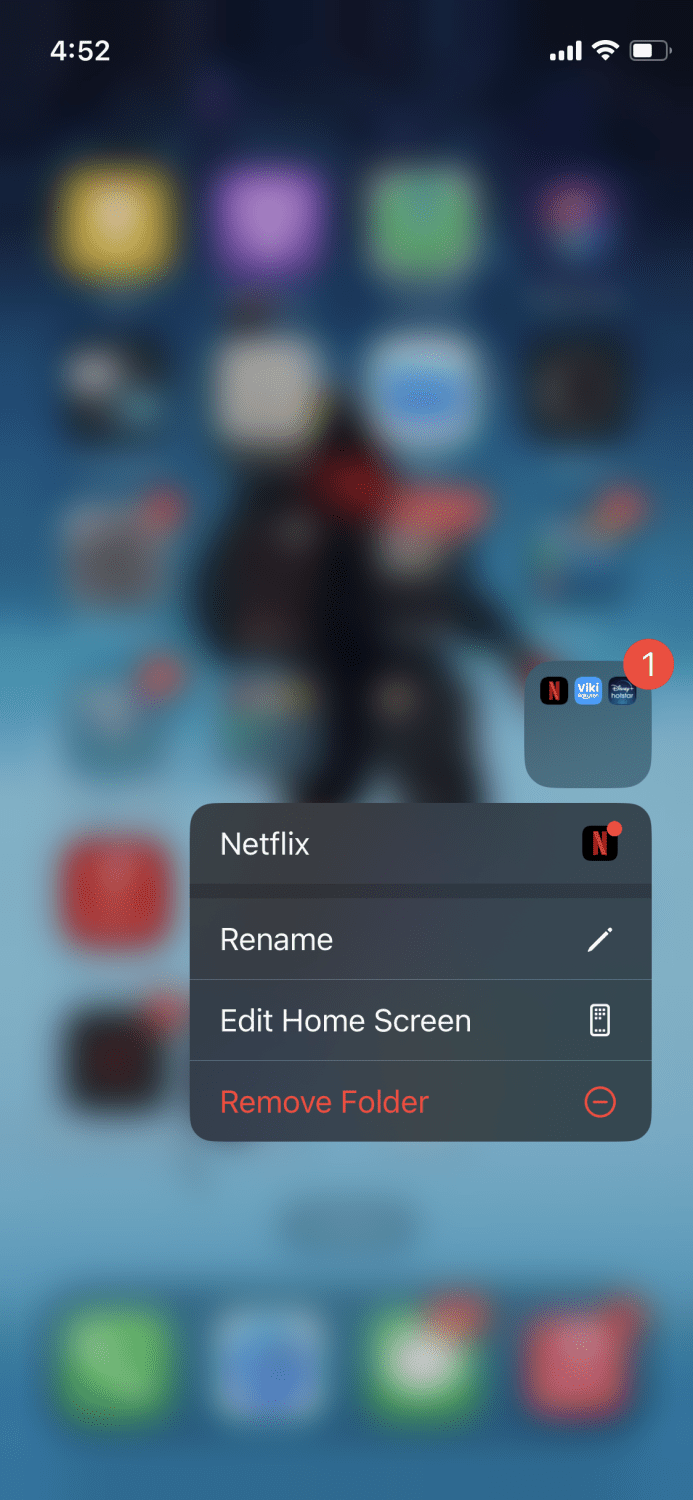
У меню оберіть “Видалити папку”, і вона буде видалена. Програми, що містилися в папці, автоматично повернуться на головний екран.
Рекомендації щодо організації головного екрана
Якщо ваш головний екран занадто перевантажений і ви хочете навести на ньому лад, скористайтеся наступними порадами.
Створюйте папки за категоріями
Розподіл програм по папках за категоріями значно спрощує їх пошук та звільняє місце на головному екрані. Наприклад, ви можете створити папки для соціальних мереж, робочих програм, програм для замовлення їжі і т.д. Ось приклад:
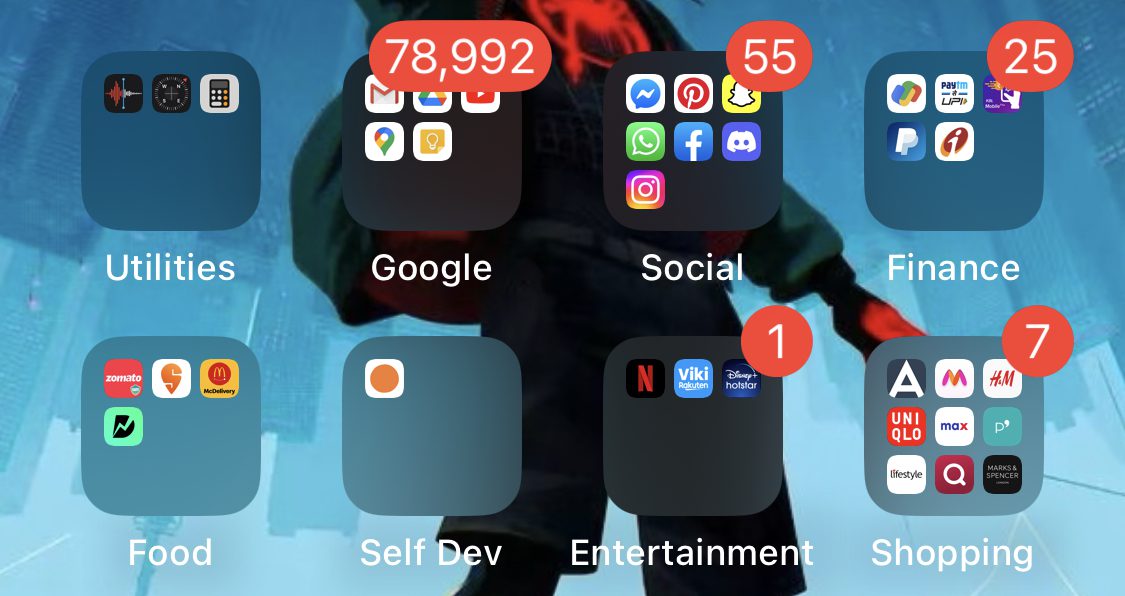
Таким чином, щоб замовити їжу, вам достатньо буде відкрити відповідну папку, а не шукати потрібну програму на всьому головному екрані.
Об’єднуйте віджети
Цей ефективний метод дозволить вам зробити головний екран ще охайнішим.
Якщо у вас є кілька віджетів на головному екрані, ви можете розташувати їх один поверх одного, ось так:
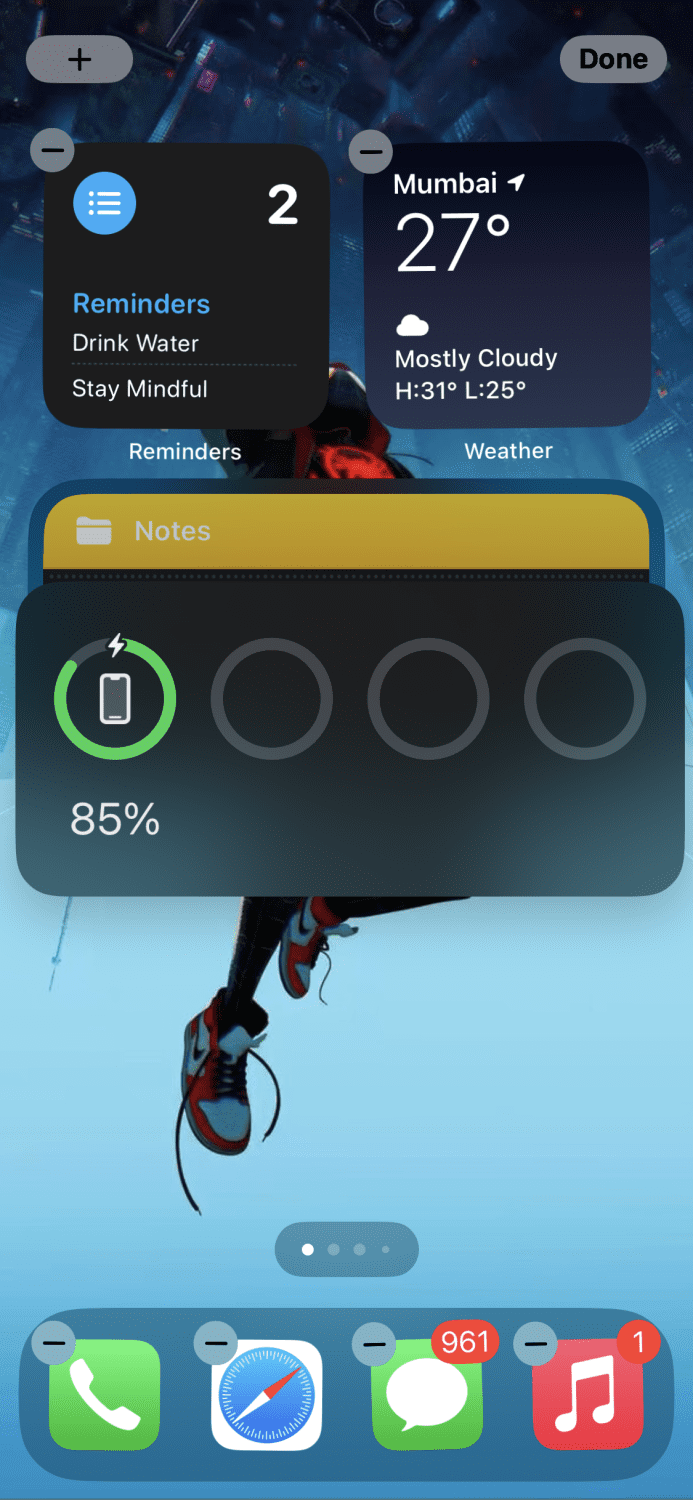
Для цього просто перетягніть один віджет на інший. Для перегляду віджетів у стеку достатньо проводити пальцем вгору або вниз.
Щоб видалити певний віджет зі стеку, натисніть і утримуйте його, доки не з’явиться контекстне меню:
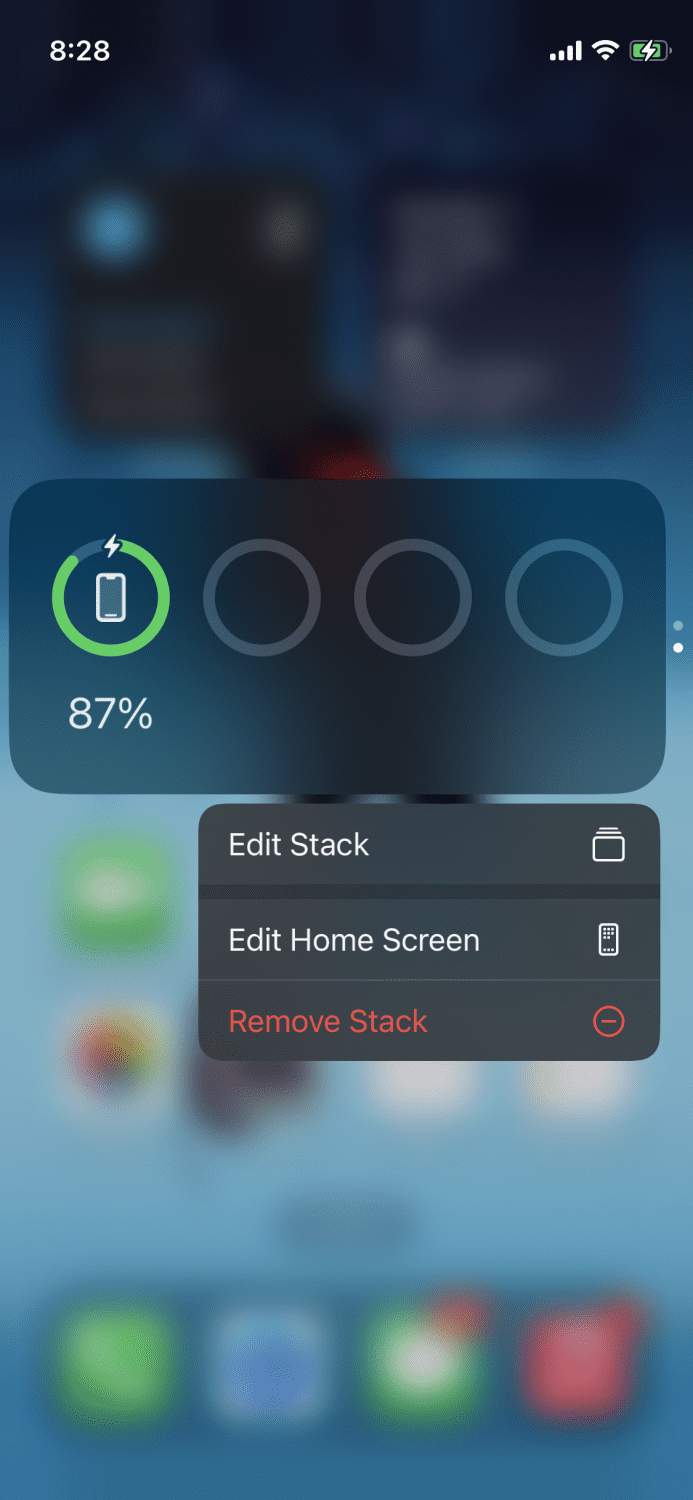
Натисніть “Редагувати стек”, після чого ви зможете перетягнути віджет назад на головний екран як окремий елемент.
Приховуйте непотрібні сторінки
Якщо ви вважаєте, що деякі сторінки на вашому головному екрані є зайвими, ви можете їх легко приховати. Для цього натисніть і утримуйте порожню область, доки іконки програм не почнуть “тремтіти”, а потім натисніть на маленькі точки внизу екрана:
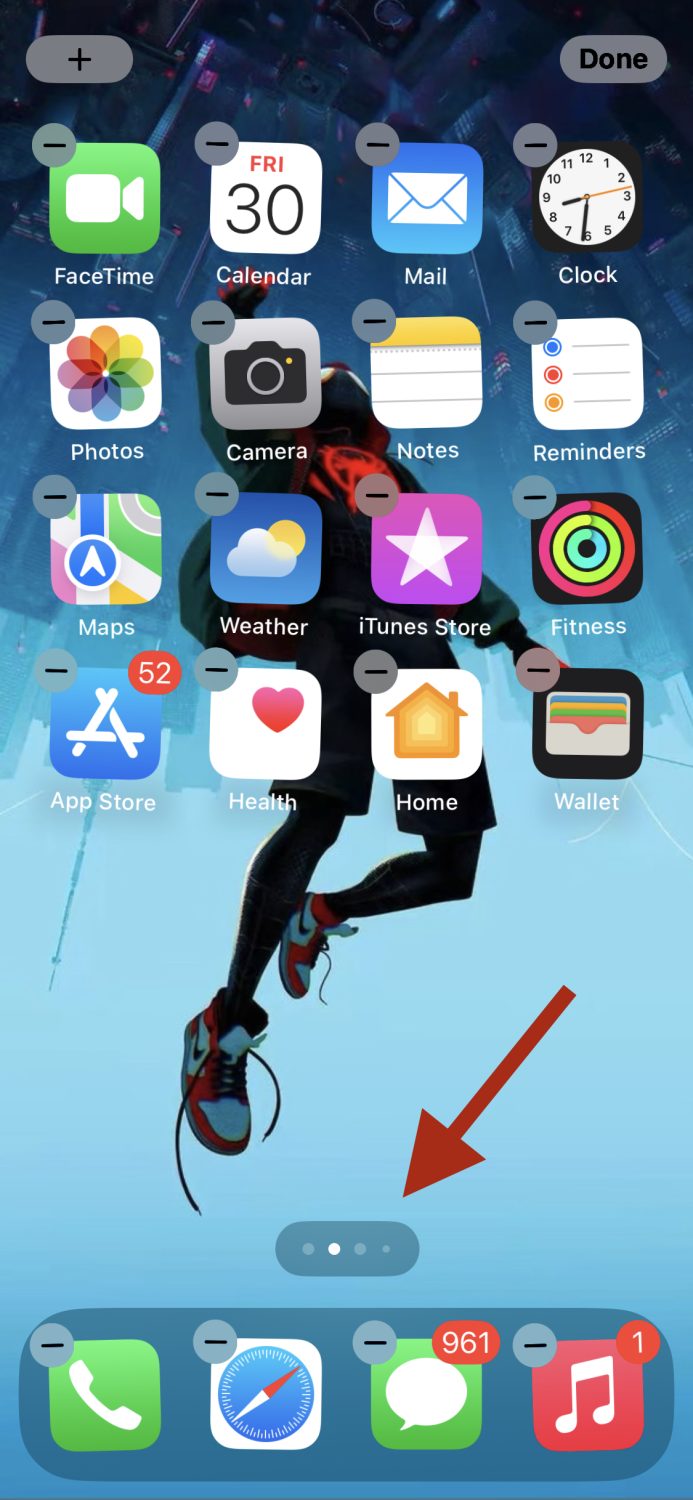
Ви побачите список усіх сторінок головного екрана.
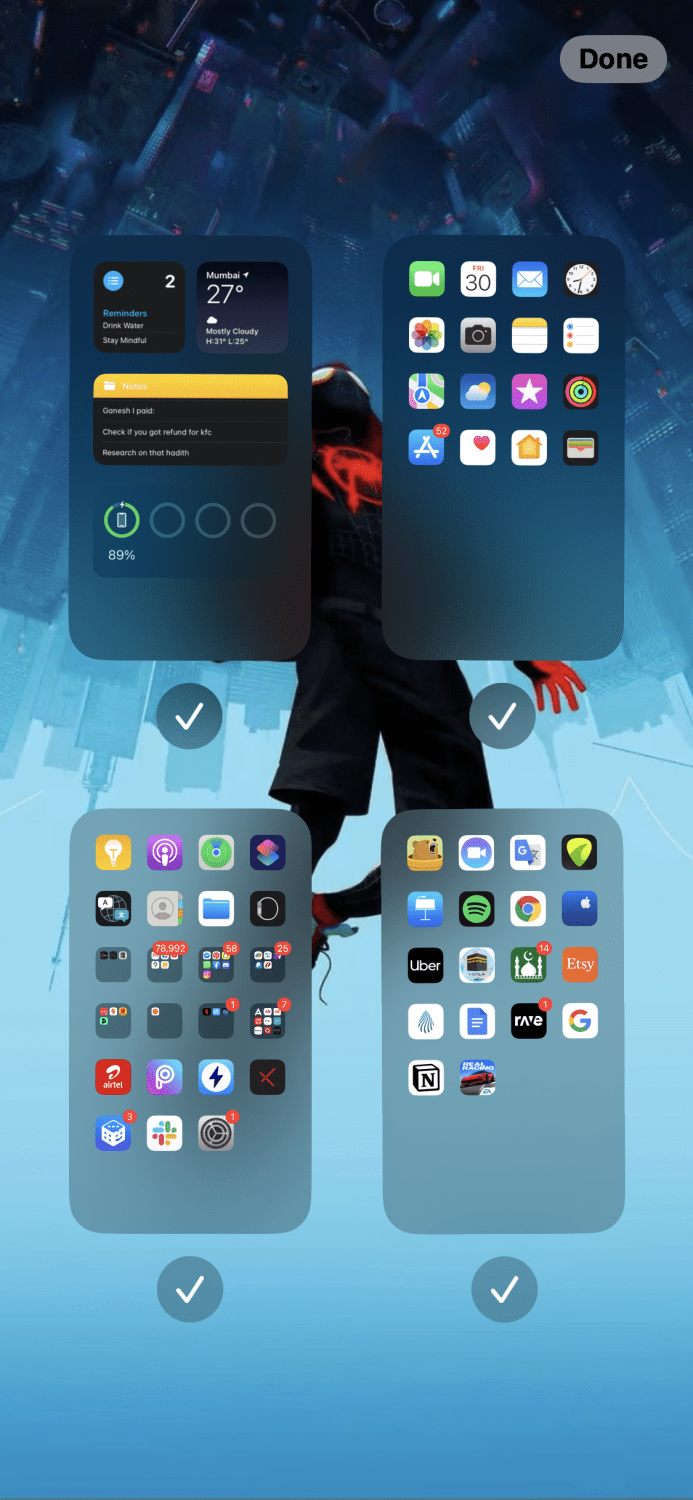
Щоб приховати сторінку, зніміть галочку під її номером. Після цього вона більше не буде відображатися на головному екрані.
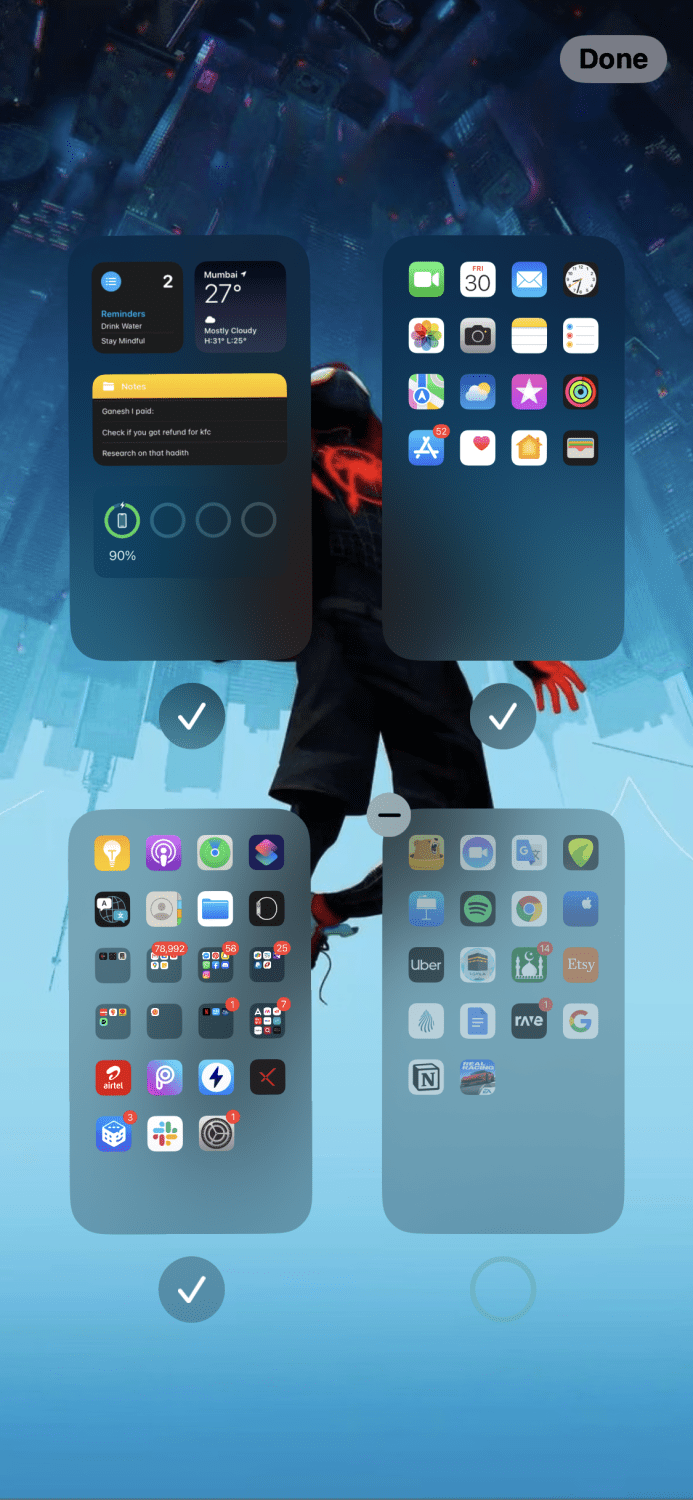
Щоб відновити її, просто знову встановіть галочку.
Змінюйте порядок сторінок
Деякі сторінки можуть містити важливіші програми, ніж інші, і ви можете захотіти, щоб вони відображалися на початку списку.
Щоб змінити порядок сторінок, натисніть і утримуйте порожню область, доки іконки програм не почнуть “тремтіти”, а потім натисніть на маленькі точки внизу екрана.
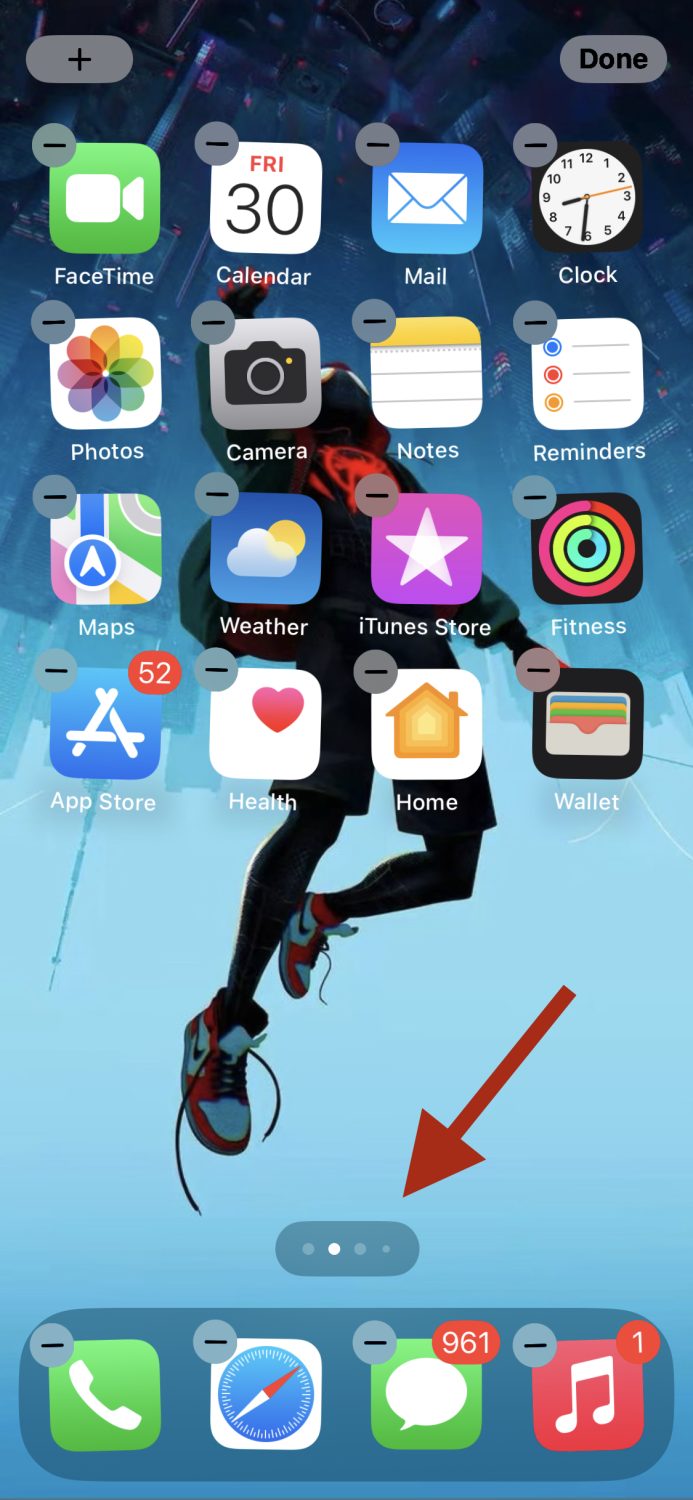
У вікні зі списком сторінок перетягніть сторінку на потрібне місце.
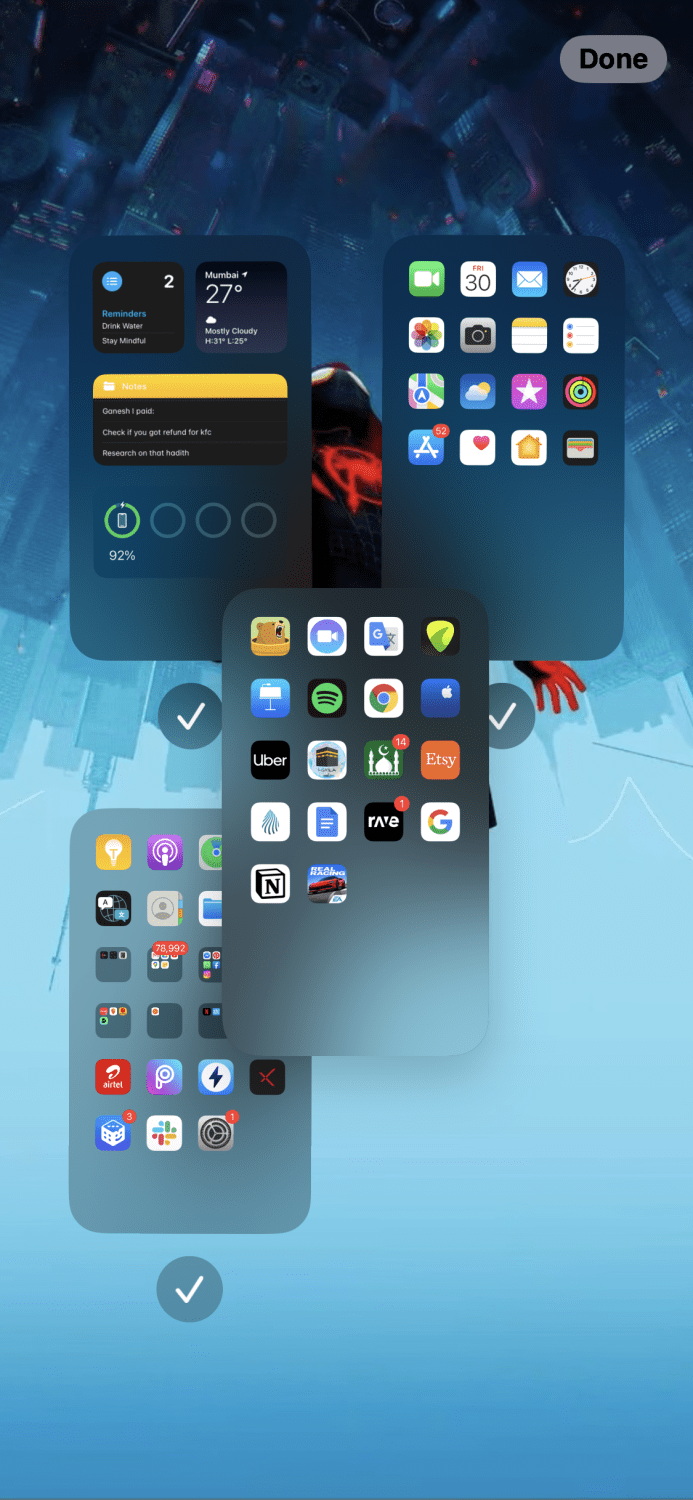
Після завершення натисніть “Готово” у верхньому правому куті.
Ховайте непотрібні програми
Серед усіх встановлених програм напевно є ті, якими ви майже не користуєтеся. Буде корисно приховати їх з головного екрана та залишити лише в бібліотеці програм.
Для цього натисніть і утримуйте іконку потрібної програми, а потім виберіть “Видалити програму” у меню, що з’явиться.
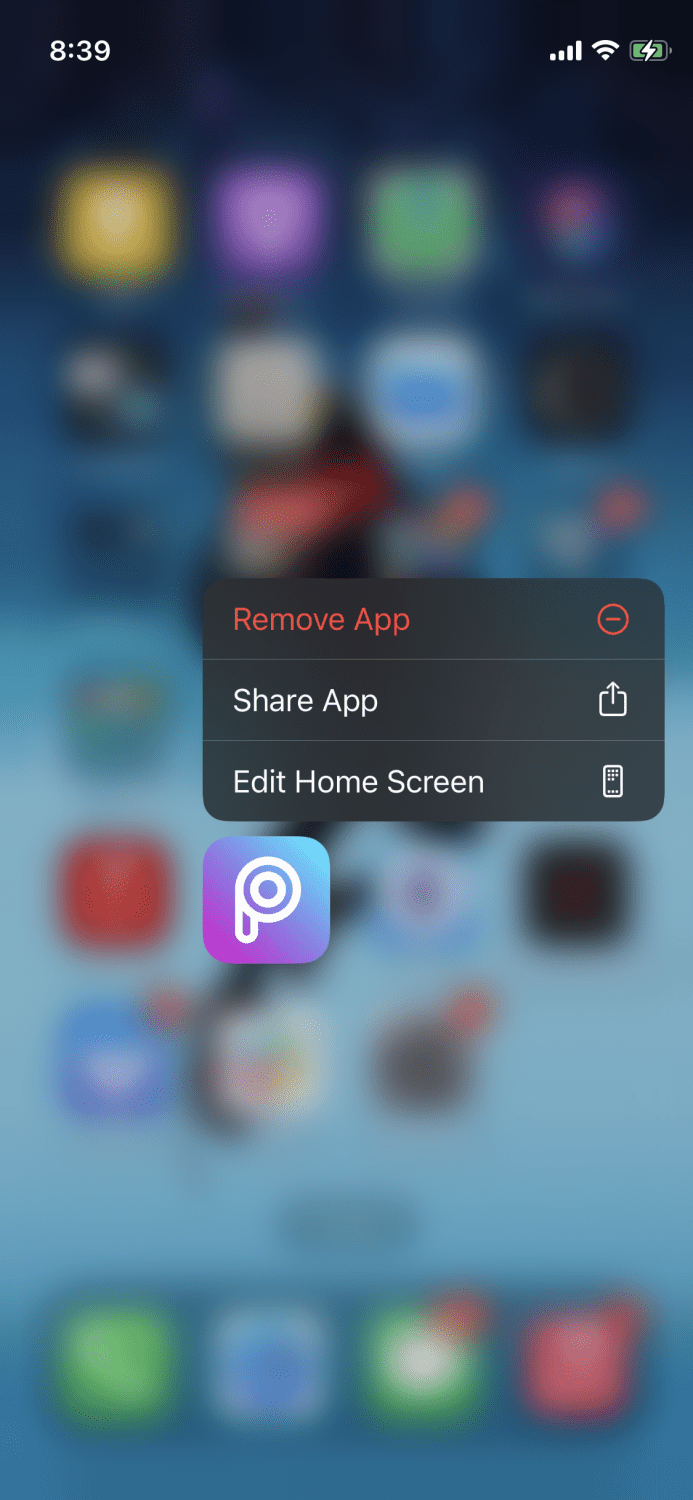
Далі оберіть “Видалити з головного екрана”.
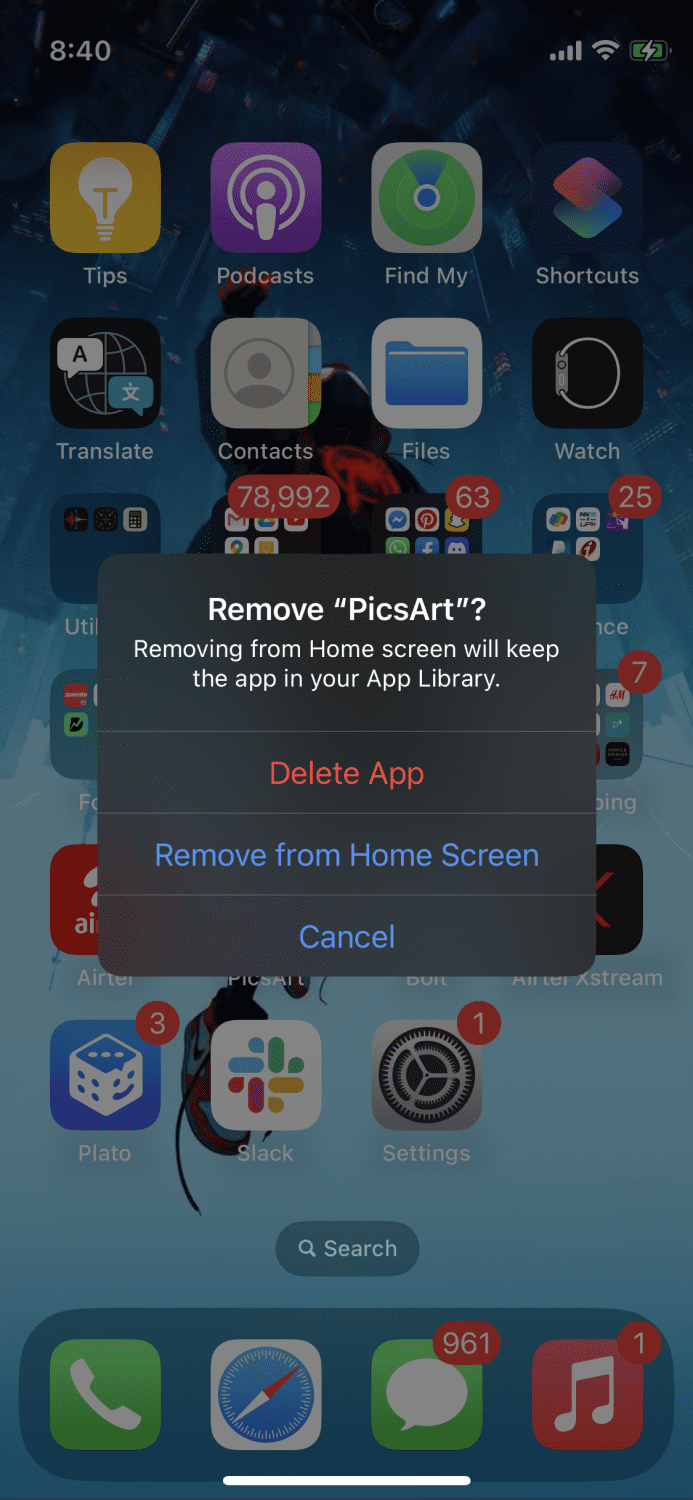
Після цього програма зникне з головного екрана, але залишиться доступною в бібліотеці програм.
Висновок
Наявність великого обсягу пам’яті на iPhone – це зручно, але часто це призводить до завантаження багатьох програм, які ми використовуємо не так часто. Через брак турботи про порядок люди не видаляють і не реорганізовують їх.
З часом це може призвести до безладу, що забирає багато часу та енергії, а також знижує продуктивність.
Наведені вище рекомендації допоможуть вам упорядкувати програми на iPhone та підтримувати головний екран в охайному стані.
Хочете мінімізувати відволікання? Дізнайтеся про функцію фокусування на iPhone.